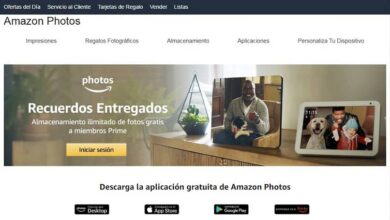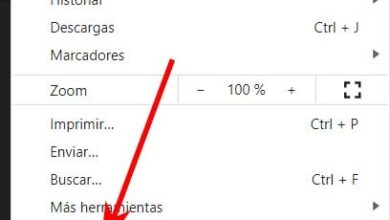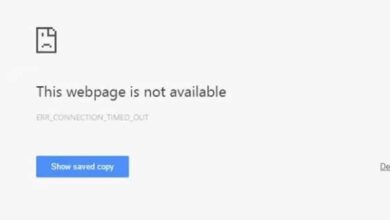Comment ajouter un contour à des objets à l’aide de l’outil Masque dans Corel Photo Paint

Parfois, nous voulons mettre en évidence les parties importantes d’un document à l’aide d’un surligneur. Dans Corel Photo Paint, nous faisons de même lorsque nous plaçons un contour sur le texte dans un dessin. Continuez à lire cet article. Ici, nous allons vous montrer la bonne façon d’ ajouter un contour aux objets, à l’aide de l’outil de masque dans Corel Photo Paint.
Comment ajouter un contour à des objets à partir de l’outil Masque
Dans le cas de photos ou d’images, nous les faisons ressortir en les plaçant dans des cadres photo ou des cadres et des personnages colorés qui attirent l’attention. Apparemment, les contours d’un texte ou d’un objet frappent toujours nos yeux. Avec l’outil Masque de Corel Photo Paint , préparez-vous à ajouter un contour aux objets et à les rendre attrayants.
Avec le programme Corel Photo Paint, nous pouvons ajouter numériquement des contours aux objets; il peut s’agir de textes ou d’images, simplement en utilisant l’outil masque. En outre, nous pouvons créer des cadres d’ombre sur une photo avec Photo Paint . Nous pouvons faire briller nos images, les rendre plus attrayantes et exceptionnelles, mais mieux encore, en conservant leur qualité.
Appliquer un contour aux objets à partir de l’outil Masque
L’utilisation de masques est très courante. Par conséquent, dans de nombreux cas, il est important de savoir comment découper des objets à l’aide de l’outil de masque de Corel Photo Paint . Ce programme a l’avantage d’ ajouter des contours aux objets, en utilisant l’ outil masque de trois manières différentes.
Vous pouvez choisir si le contour de l’objet doit être situé à l’intérieur du masque, à l’ extérieur du contour du masque ou en le plaçant au milieu de la sélection. N’oubliez pas que vous ne pouvez pas appliquer cet effet directement à un calque de texte sans l’avoir d’abord converti en objet.
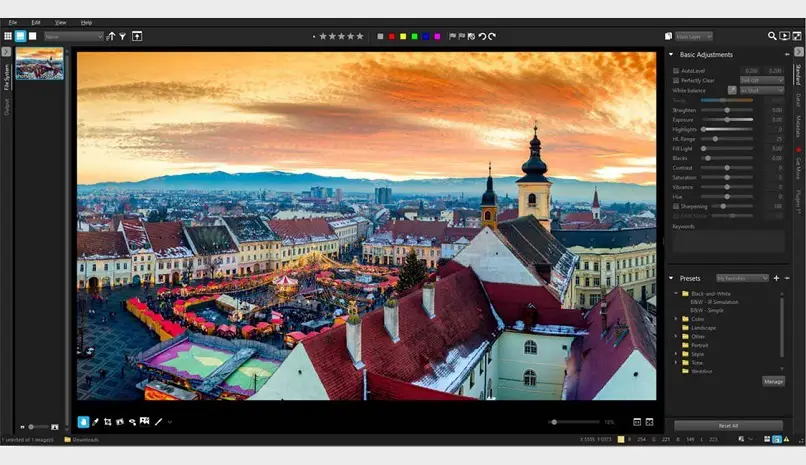
Créer un masque à partir d’un objet
Nous réalisons cette action en faisant un clic droit sur l’objet texte et en choisissant l’option » Représenter comme objet «, ce faisant, nous l’aurons prêt à être édité.
Si nous avons déjà le chiffre établi et sélectionné, il faut faire un clic droit pour afficher l’onglet des options. Étant ici, nous choisissons «Créer un masque à partir d’un objet» et commençons à appliquer le contour souhaité aux objets.
Comment ajouter un contour aux objets à l’intérieur du masque?
Après avoir généré le masque, nous pouvons choisir l’outil pour ajouter un contour . Par exemple, nous sélectionnons un pinceau, spécifions ses valeurs, définissons un diamètre et choisissons la couleur. On se place sur la sélection, on fait un clic droit là où l’option «Coup de pinceau du masque» sera affichée. Lorsque nous le choisirons, nous verrons la case Choisir la position de la ligne et nous aurons les trois options de contour.
Nous sélectionnons «À l’intérieur du masque», cliquons sur accepter et terminons en supprimant la sélection. Prêt!, Nous avons appliqué le contour à notre objet. En faisant cela sur les bordures et les cadres des photos , vous les rendrez plus frappants.
Que faire pour ajouter un contour à des objets à l’extérieur ou au milieu de la sélection de masque?
Le processus à suivre est similaire à celui que nous avons mentionné ci-dessus. Ce n’est que lorsque vous arrivez à la section où apparaît la zone Choisir la position du trait, vous devez choisir En dehors du masque ou Centre de la bordure du masque .
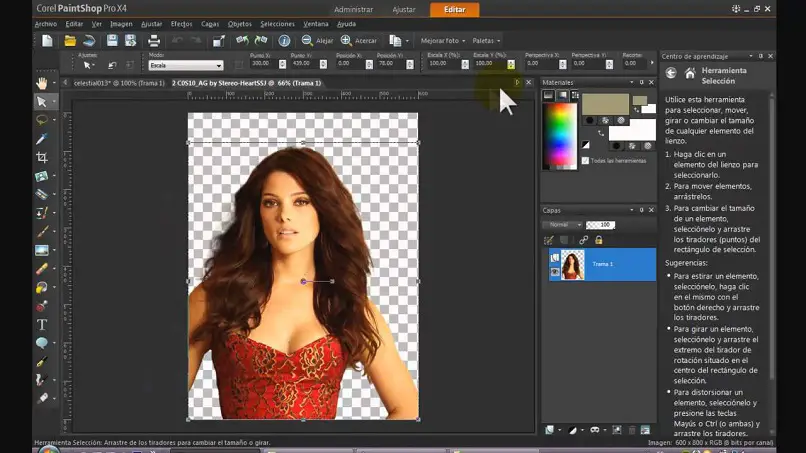
Dans l’effet de contour de bord central du masque, nous verrons que l’action sera mise en surbrillance à moitié dans le masque. Alors que «à l’intérieur du masque», le contour des objets sera remarqué du bord du masque vers l’intérieur; et à défaut, l’option «Hors masque», le contour sera observé du bord du masque vers l’extérieur.
Ce sera amusant de pouvoir éditer les textes, images ou photos de ce merveilleux éditeur graphique. En utilisant cet outil, vous continuerez à apprendre de nouvelles techniques et effets. Par exemple: en utilisant les outils d’assemblage et de recadrage d’images de Corel Photo Paint , ou la possibilité de créer un masque d’écrêtage à l’aide du texte d’une image dans Corel Photo Paint .
Nous concluons que Corel Photo Paint nous offre plusieurs façons d’ ajouter un contour aux objets à l’aide de l’outil masque; Sans parler de sa grande variété d’outils et d’effets de retouche photo. Nous aimerions savoir si ce que vous avez lu dans cet article vous a été utile. Par conséquent, ce serait bien de voir votre précieux commentaire sur la boîte.